Word可以一键转成PPT吗?
1、方法一:利用快速访问工具栏
2、第一步:把【发送到MicrosoftPowerPoint】添加到快速访问工具栏
文件-word选项-快速访问工具栏-所有命令-发送到MicrosoftPowerPoint-添加(用于所有文档(默认))如图中第一张
此时,【发送到MicrosoftPowerPoint】命令就会出现在快速访问工具栏了。如图中第二张
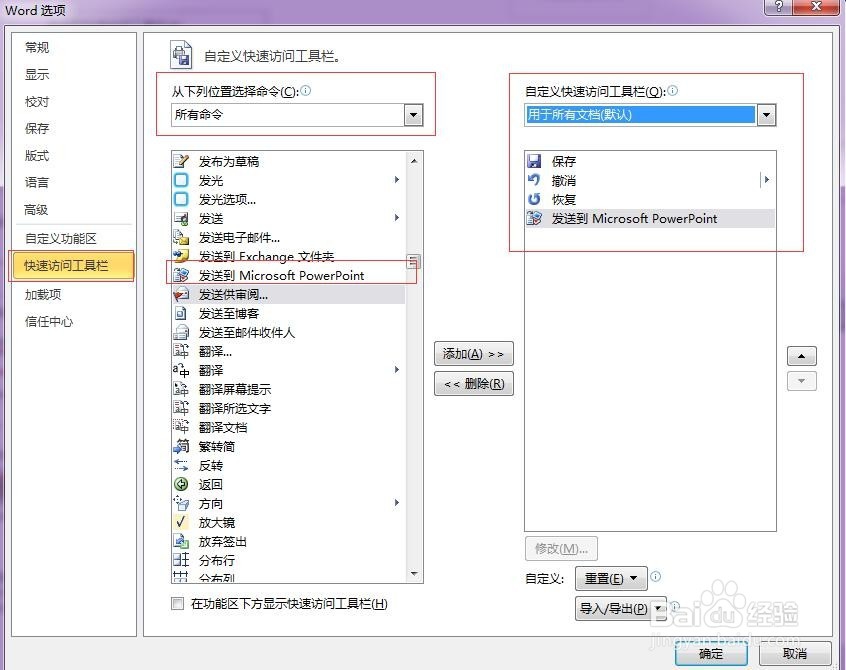

3、第二步:给文档内容设置大纲级别
点击【视图】→【大纲】,进入大纲视图界面。如图中第一张
选中所有一级标题,大纲级别设置成【1级】。选中所有二级标题,大纲级别设置成【2级】。如图中第二张
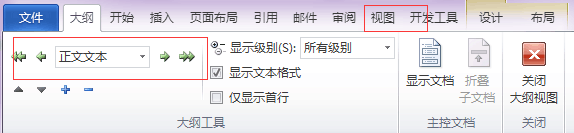
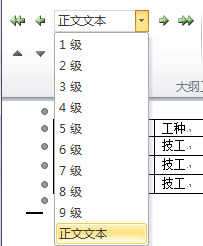
4、第三步:发送到MicrosoftPowerPoint
设置完成后,点击第二步骤第2张图中那个快速访问工具栏的【发送到Microsoft PowerPoint】命令按钮,即可把Word中的文字发送的PPT里了。
【补充】:如果你想正文内容也出现在PPT,只需把正文内容设置成【3级】,然后再点击【发送到Microsoft PowerPoint】即可。
5、第四步:美化PPT
点击【设计】,选择任意一个喜欢的样式套用即可。

1、方法二:更改文件后缀名
2、第一步:还是要先给需要出现在PPT里面的文本设置大纲级别(参考方法一第2步)。设置完成以后关闭Word。
3、第二步:直接把后缀名“docx”改成“ppt”
1、方法三:利用格式转换法
2、下载安装一个格式转换器,最好是多功能免费版的,然后支持一键批量转换的
3、找到word转pdf,然后上传word文件,选择转化为pdf格式的文件,然后下载转换完成的pdf格式的文件,再重新找到pdf转ppt,一样的转换步骤。好了,大功告成。图中这几个都是较多人在用的格式转换器。
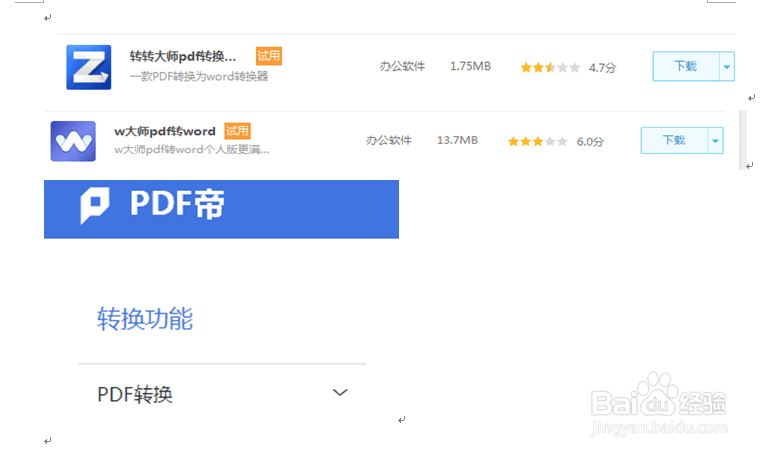
声明:本网站引用、摘录或转载内容仅供网站访问者交流或参考,不代表本站立场,如存在版权或非法内容,请联系站长删除,联系邮箱:site.kefu@qq.com。
阅读量:187
阅读量:54
阅读量:163
阅读量:104
阅读量:75